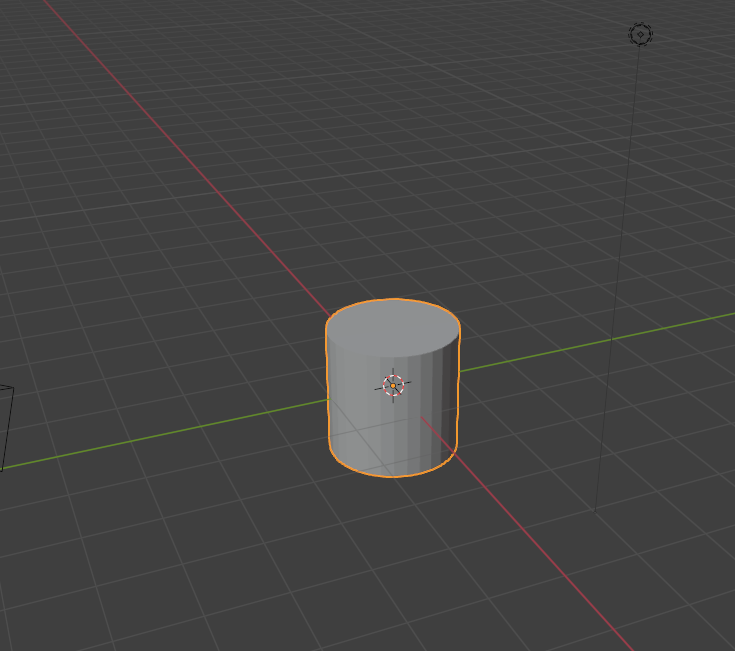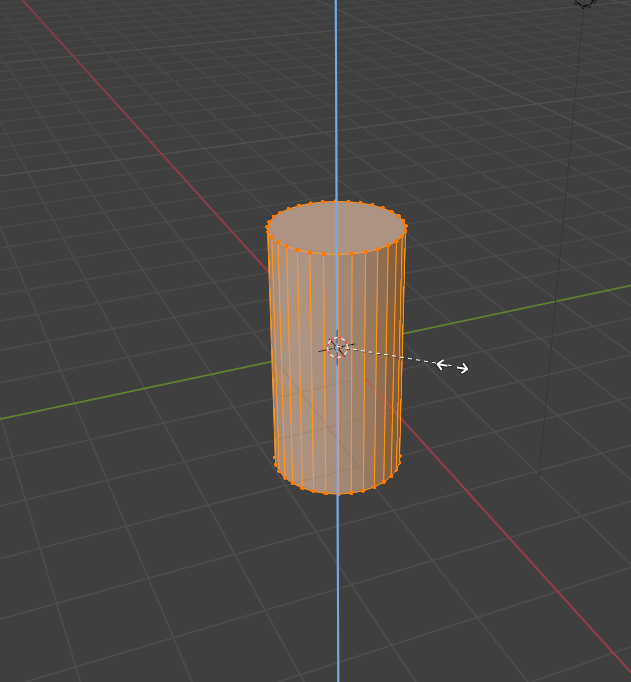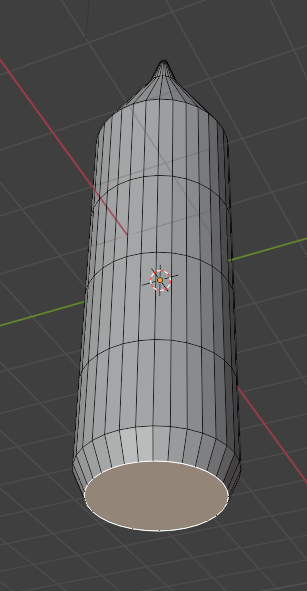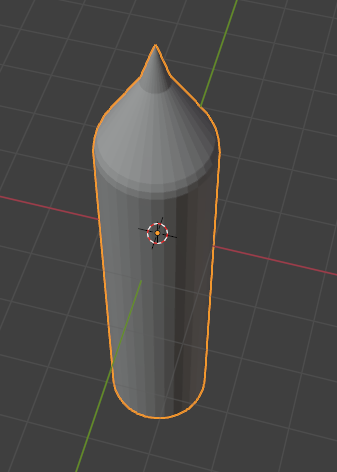| 1 |
Создайте новый проект и удалите куб |
Создайте новый файл: File → New → General. Удалите стартовый куб: выделите его → нажмите X → Delete. |
|
| 2 |
Добавьте цилиндр |
Shift + A → Mesh → Cylinder. |
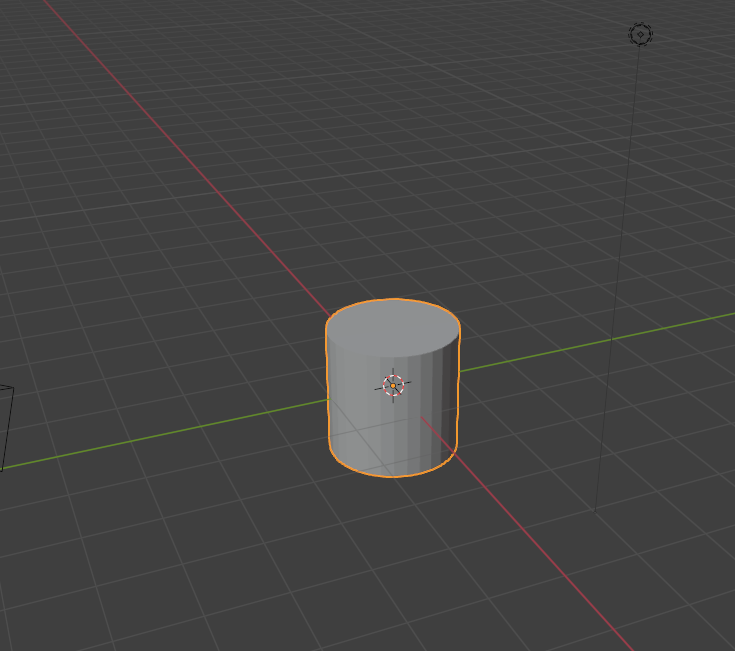
|
| 3 |
Перейдите в режим редактирования |
Выделите цилиндр → нажмите клавишу Tab → Edit Mode. |
|
| 4 |
Масштабируйте цилиндр по длине |
Нажмите S → Z → 2 или 3, чтобы вытянуть цилиндр по вертикальной оси (основа карандаша). |
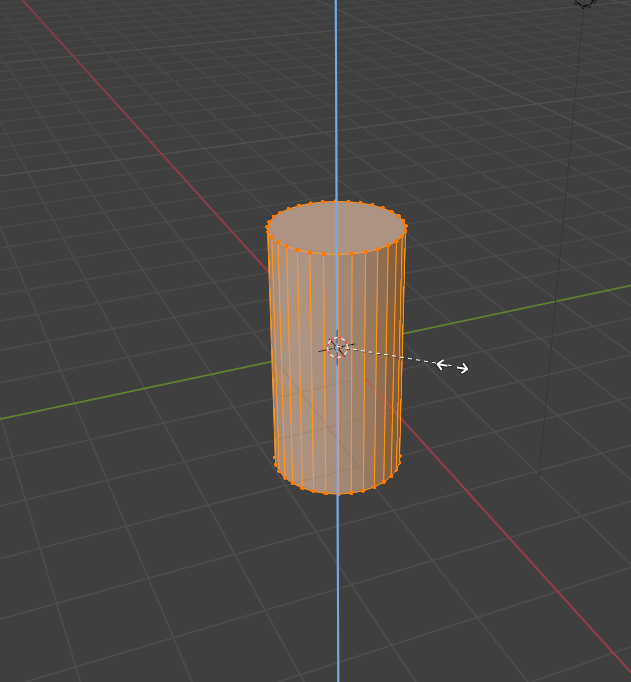
|
| 5 |
Создайте Loop Cut на цилиндре |
Используйте инструмент Loop Cut (Ctrl + R). Наведите на цилиндр и прокрутите колесико мыши, чтобы создать несколько горизонтальных разрезов (3-4). Затем подтвердите разрезы кликом мыши (ЛКМ → ЛКМ). |

|
| 6 |
Сформируйте наконечник карандаша |
Выделите верхнюю грань цилиндра (Face Select → выделите верхнюю грань). Нажмите E → вытяните немного вверх, затем нажмите S → уменьшите масштаб, формируя острую форму наконечника. Повторите эти действия несколько раз, постепенно уменьшая масштаб для создания заострённой формы. |

|
| 7 |
Создайте сужение карандаша снизу |
Выделите нижнюю грань, нажмите E → вытяните вниз совсем немного, затем S → немного уменьшите масштаб, чтобы сформировать область стержня карандаша. |
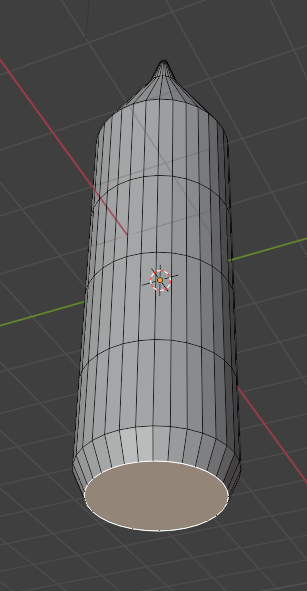
|
| 8 |
Создайте Bevel (скругление) рёбер |
Перейдите в режим выделения рёбер (Edge Select), нажмите Toggle X-Ray, выделите рёбра на гранях наконечника карандаша и нижнего края, затем нажмите Ctrl + B и аккуратно двигайте мышью для скругления. Подтвердите действие кликом (ЛКМ). По желанию добавьте детали, например - ластик |

|
| 9 |
Настройте освещение сцены |
Выйдите из режима редактирования (Tab), добавьте источник света: Shift + A → Light → Point. Переместите источник света вверх и чуть в сторону, чтобы карандаш был хорошо освещён. |
|
| 10 |
Выполните рендер карандаша |
Перейдите во вкладку Render Properties и выберите движок рендера (Cycles или Eevee). Затем нажмите F12 для запуска рендера. Сохраните результат: Image → Save As. |
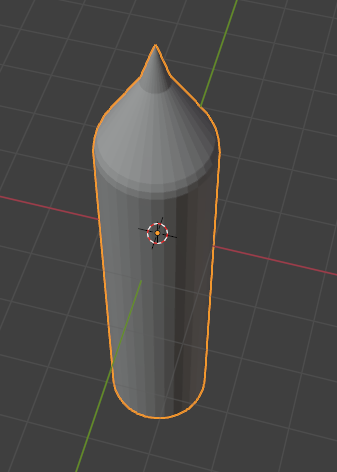
|